Páginas GitLab con Jekyll
Última actualización: 2025-07-01 | Mejora esta página
Tiempo estimado: 0 minutos
Hoja de ruta
Preguntas
- ¿Cómo publico páginas web via GitLab y Jekyll?
Objetivos
- Publicar ficheros Markdown como HTML en la red con GitLab Pages
Jekyll es un potente generador de sitios estáticos que puede estar detrás de GitLab Pages. Crea contenido HTML estático para sitios web a partir de varios archivos de tu repositorio (archivos Markdown, hojas de estilo CSS, plantillas/diseños de página, etc.). Este contenido ‘compilado’ es luego servido como tu sitio web.
Jekyll facilita la gestión de su sitio web porque depende de plantillas. Las plantillas (o diseños en notación Jekyll) son planos que pueden ser reutilizados por múltiples páginas. Por ejemplo, nosotros (tus instructores) no hemos dado estilo a cada uno de los ejercicios de esta lección por separado: hemos creado una plantilla que especifica cómo deben mostrarse los ejercicios (el cuadro naranja, el cuadro de solución desplegable, etc.) y cada vez que etiquetamos un bloque de texto como “Ejercicio” se muestra de esta manera.
Cubriremos los diseños de Jekyll en un momento; por ahora empecemos a aprender Jekyll y su lenguaje de scripting llamado Liquid.
Parámetros globales
También en este caso, activaremos y personalizaremos nuestro
despliegue desde el archivo .gitlab-ci.yml. Puedes decidir
editar tu versión anterior del repositorio group-website,
pero te sugerimos crear uno nuevo. Siga los pasos en “Configuración de
un proyecto” en la introducción
si desea hacerlo. Crea/cambia el contenido del fichero
.gitlab-ci.yml con:
YAML
image: ruby:latest
pages:
script:
- gem install bundler
- bundle install
- bundle exec jekyll build -d public
artifacts:
paths:
- public
only:
- mainEste código requiere que el script se ejecute en el entorno de la última versión de Ruby, instala la gema Jekyll, y construye el sitio en la ruta pública (creando la carpeta remotamente, no debes preocuparte por ello en este punto). El resultado afecta sólo a la rama principal.
La ejecución de este pipeline también requiere un
Gemfile. Créelo en la carpeta raíz con el siguiente
contenido:
source "https://rubygems.org"
gem "jekyll"En resumen, pero lo veremos con más detalle, Jekyll busca archivos de texto que empiecen con una cabecera formateada así:
---
variable: value
other_variable: other_value
---
...stuff in the page...e inserta los valores de esas variables en la página al formatearla. Los tres guiones que comienzan la cabecera deben ser los tres primeros caracteres del archivo: incluso un solo espacio antes de ellos hará que Jekyll ignore el archivo.
El contenido de la cabecera debe estar formateado como YAML, y puede
contener booleanos, números, cadenas de caracteres, listas y
diccionarios de pares nombre/valor. Los valores de la cabecera se
denominan en la página page.variable. Por ejemplo, esta
página:
---
name: Science
---
{% raw %}Today we are going to study {{page.name}}.{% endraw %}se traduce como:
:::::::::::::::::::::::::::::::::::::: challenge
Ejercicio: Sintaxis de Jekyll
Pon a prueba tu comprensión de la sintaxis de Jekyll. ¿A qué se traduciría esta plantilla?
---
name: Tom
location: Heidelberg
---
{% raw %}{{page.name}} is in {{page.location}}. I believe {{page.location}} is a very nice city.{% endraw %}Solución
::::::::::::::::::::::::::::::::::::::::::::::::::
Sin embargo, las principales opciones de configuración de Jekyll se
especifican en otro fichero, llamado _config.yml. Vamos a
crear algunos parámetros de configuración para nuestro sitio web.
- Cree un archivo
_config.ymlen el directorio raíz de su sitio. - Añádele los parámetros
descriptionyemailcomo:
YAML
description: This project develops training materials for reseachers wanting to learn to build project
websites in GitLab Pages.
email: team@carpentries.orgLos parámetros de configuración global de
_config.ymlestán disponibles como variablesite.PARAMETER_NAMEen cada página dentro del sitio web. Por lo tanto, el parámetro globalsite.email. Nota: estos son parámetros globales, por lo tanto diferentes de los parámetros locales específicos de la página en los ejemplos anteriores.
Para acceder al valor del parámetro dentro de una página, se utiliza
la notación de Liquid para mostrar el contenido rodeando una variable
entre llaves como {% raw %}{{ variable }}{% endraw %}.
Parámetros globales predefinidos
Además de los parámetros globales que defina, Jekyll también pone a
su disposición una serie de útiles
variables predefinidas para todo el sitio dentro de su sitio web:
por ejemplo {% raw %}{{ site.time }}{% endraw %} (la hora
actual) o {% raw %}{{ site.pages }}{% endraw %} (una lista
de todas las páginas).
Cree un archivo index.md en la carpeta raíz, con el
siguiente contenido:
MARKDOWN
{% raw %}---
title: My first Jekyll page
---{% endraw %}
# Building Websites with Jekyll and GitLab
## Description
{% raw %}{{ site.description }}{% endraw %}
Welcome to {% raw %}{{ page.title }}{% endraw %}
Have any questions about what we do? [We'd love to hear from you!]({% raw %}mailto:{{ site.email }}{% endraw %})Tu proyecto debe incluir los siguientes archivos:

Confirme y envíe sus cambios, después monitorice la ejecución del
proceso y compruebe el resultado final en su URL
https://<your user name>.embl-community.io/group-website.
Ejercicio: Crear un parámetro global de Twitter
En about.md tenemos una URL de Twitter bajo la sección
Contacta con nosotros. Esa es una pieza de información que
podría ir en los parámetros globales en _config.yml ya que
es posible que desee repetirlo en un pie de página de cada página.
Realice cambios en su sitio web para extraer la URL de Twitter como
parámetro global.
Solución
- Añade el parámetro twitter a
_config.yml:YAML
description: "This research project develops training materials for reseachers wanting to learn to build project websites in GitHub with GitHub Pages." email: "team@carpentries.org" twitter: "https://twitter.com/thecarpentries"
- Hacer uso del parámetro twitter en
about.md:MARKDOWN
# About ## Project {% raw %}{{ site.description }}{% endraw %} ## Funders We gratefully acknowledge funding from the XYZ Founding Council, under grant number 'abc'. ## Cite us You can cite the project as: > *The Carpentries 2019 Annual Report. Zenodo. https://doi.org/10.5281/zenodo.3840372* ## Contact us - Email: [{% raw %}{{ site.email }}{% endraw %}](mailto:{% raw %}{{ site.email }}{% endraw %}) - Twitter: [{% raw %}{{ site.twitter }}{% endraw %}]({% raw %}{{ site.twitter }}{% endraw %})
- Ten en cuenta que en realidad no deberías ver ningún cambio en tu sitio web. Sin embargo, ahora puede acceder a su URL de Twitter desde cualquier página del sitio web, en caso de que lo necesite.
Parámetros locales
Además de los parámetros globales (para todo el sitio) disponibles a
través de la variable global site, Jekyll pone a su
disposición información local (específica de la página) a
través de la variable page. Algunos de estos parámetros
están predefinidos - como page.title, que te da el título
de la página que está actualmente activa/visitándose. Otras puede
definirlas usted mismo. Consulte esta lista de
parámetros de página predefinidos.
Puede definir parámetros locales utilizando notación YAML dentro de
una página Markdown incluyéndola en una cabecera de página y delimitando
la cabecera con líneas discontinuas triples ---. Estas
cabeceras se llaman front matter y se usan para establecer
variables y metadatos en páginas individuales de tu sitio Jekyll.
Portada
Del sitio web de Jekyll:
Cualquier archivo que contenga un bloque YAML front matter será procesado por Jekyll como un archivo especial. El front matter debe ser lo primero en el archivo y debe tener la forma de un conjunto YAML válido entre líneas discontinuas triples.
Los parámetros globales y locales distinguen entre mayúsculas y minúsculas
Es importante tener en cuenta que los parámetros utilizados en los sitios distinguen entre mayúsculas y minúsculas. Por convención, suelen ir todos en minúsculas.
He aquí un ejemplo:
Entre estas tres líneas discontinuas, puedes sobrescribir variables predefinidas (como
page.layoutopage.title) o crear las que necesites localmente en la página (comopage.author). Podrá acceder a estas variables utilizando las etiquetas de Liquid (por ejemplo,{% raw %}{{{% endraw %} page.title {% raw %}}}{% endraw %}) más abajo en el archivo y también en cualquier archivo que incluya éste. Tenga en cuenta que estas variables sólo son accesibles en esa página. Obtendrá un error si intenta hacer referencia a unapage.variabledefinida en una página diferente.
Ejercicio: Practica con Variables Locales
Practiquemos la creación y el uso de variables locales. Piensa en una
variable local que quieras utilizar sólo en tu página
about.md o index.md. Si no se te ocurre
ninguna, crea una variable local llamada lección-ejemplo
con el valor https://carpentries.github.io/lesson-example/
y haz referencia a ella en tu index.md.
¿Qué has añadido a tu index.md para crear esta variable?
¿Dónde añadiste la materia prima en tu index.md? ¿Cómo
hiciste referencia a esa variable?
Solución
Cree una cabecera YAML en la parte superior de
index.mdy añada la variablelesson-exampleentre los delimitadores de triple guión. A continuación, puede hacer referencia al valor dentro de su páginaindex.mdcomo{% raw %}{{{% endraw %} page.lesson-example {% raw %}}}{% endraw %}. Su archivo debería tener ahora el siguiente aspecto:MARKDOWN
--- lesson-example: "https://carpentries.github.io/lesson-example/" --- # Building Websites in GitHub ## Description {% raw %}{{ site.description }}{% endraw %} More details about the project are available from the [About page](about). See some [examples of our work]({% raw %}{{{% endraw %} page.lesson-example {% raw %}}}{% endraw %}). Have any questions about what we do? [We'd love to hear from you!]({% raw %}mailto:{{ site.email }}{% endraw %})Tenga en cuenta que esta variable no es accesible desde la página
about.mdy es local aindex.md.
Añadir nuevas páginas
El siguiente paso será crear otra página de este sitio web.
Idealmente, nuestro sitio web tendrá múltiples páginas y por lo tanto,
para mantener las cosas en orden, crearemos la carpeta
pages para almacenarlas. En esta carpeta, cree un archivo
about.md con el siguiente contenido:
MARKDOWN
{% raw %}---
title: About
permalink: /about/
---{% endraw %}
# About
## Project
{% raw %}{{ site.description }}{% endraw %}
## Funders
We gratefully acknowledge funding from the XYZ Founding Council, under grant number 'abc'.
## Cite us
You can cite the project as:
> *The Carpentries 2019 Annual Report. Zenodo. https://doi.org/10.5281/zenodo.3840372*
## Contact us
- Email: [{% raw %}{{ site.email }}{% endraw %}](mailto:{% raw %}{{ site.email }}{% endraw %})
- Twitter: [@thecarpentries](https://twitter.com/thecarpentries)Observe que la dirección URL de esta página se especifica en la cabecera, mediante el atributo
permalink.
Este es el aspecto actual de sus carpetas:
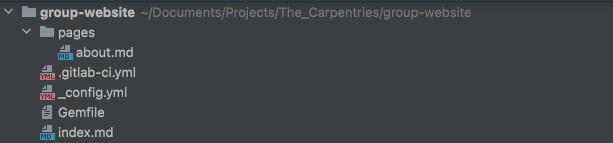
Ahora, debemos editar el archivo index.md para incluir
un enlace a esta nueva página acerca de, con el fin de ser capaz de
llegar a ella desde la página principal. Añade una línea en
index.md para incluir:
El enlace en esta línea redirigirá a
https://<your user name>.embl-community.io/group-website/about, que es la URL de nuestra nueva página acerca de.
Commit, push y vaya a su sitio web para ver los cambios. Ten en
cuenta que los parámetros del sitio no se mostrarán correctamente cuando
veas los archivos en GitHub (se mostrarán como texto
{% raw %}{{ site.PARAMETER_NAME }}{% endraw %} en lugar del
valor mostrado del parámetro) pero sí en el sitio web.
Reutilizar y reducir
Los parámetros globales de Jekyll son una forma útil de mantener toda la configuración de tu sitio en un único lugar (incluso si sólo los usas una vez). En combinación con los layouts/plantillas de Jekyll (que veremos en el próximo episodio) son una buena forma de crear fragmentos de código reutilizables que pueden repetirse en varias o incluso en todas las páginas de tu sitio web. La reutilización te ayuda a reducir la cantidad de código que tienes que escribir.
Enlaces útiles
Esto sólo pretendía ser un tutorial muy básico. Las posibilidades de personalización de sitios con Jekyll van mucho más allá de lo mostrado aquí, podrías por ejemplo:
- diseño de páginas (como los ejercicios/soluciones de esta lección),
- trabajar con bucles para procesar variables que contienen múltiples valores de forma iterativa,
- utilizar filtros para controlar el formato de las variables cuando se insertan en una página,
y más. Esta lección de The Carpentries, aunque diseñada para GitHub, es un recurso valioso para aprender más sobre cómo hacerlo.
Si buscas la documentación oficial de GitLab sobre GitLab Pages con Jekyll, sigue este enlace.
Por último, este proyecto contiene una plantilla más elaborada de un sitio web basado en GitLab y Jekyll.
Puntos Clave
- A través de Jekyll, GitLab sirve las páginas generadas de archivos
.md
